深度解析VPN DNS错误解决方法,轻松解决网络障碍,畅游网络无拘无束!本文提供详细攻略,助你轻松应对DNS错误,享受稳定流畅的网络体验。
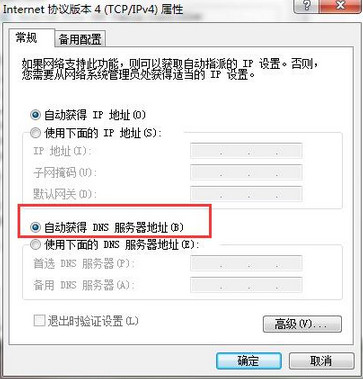
什么是VPN DNS错误?
如上图所示,VPN DNS错误指的是在使用VPN连接时,由于DNS解析失败而导致的无法正常访问网站的情况,就是当您处于VPN连接状态访问某个网站时,由于DNS解析未能获取到该网站的真实IP地址,因此无法打开网页。
VPN DNS错误的原因
1、VPN服务器DNS配置错误:部分VPN服务器的DNS配置存在缺陷,使用户在使用过程中遭遇DNS错误。
2、本地DNS缓存未更新:在连接VPN之前,本地DNS缓存可能保存了旧的数据,导致连接VPN后DNS解析请求仍发送至错误的DNS服务器。
3、网络环境问题:某些网络环境对VPN服务有限制,这可能导致DNS解析失败。
4、VPN客户端设置问题:VPN客户端的DNS设置错误或未正确配置,同样会引起DNS错误。
VPN DNS错误的解决攻略
1、重新连接VPN服务器:尝试重新连接VPN服务器,DNS错误有时可能是暂时性的。
2、更改VPN服务器:尝试切换到其他VPN服务器,以排除服务器DNS配置错误的可能性。
3、清除本地DNS缓存:在连接VPN前,清除本地DNS缓存,确保DNS解析请求发送至正确的DNS服务器。
Windows系统:打开命令提示符,输入“ipconfig /flushdns”命令,然后按回车键执行。
macOS系统:打开终端,输入“sudo dscacheutil -flushcache”命令,然后输入密码,按回车键执行。
4、设置系统代理:将系统代理设置为手动,并配置正确的代理服务器地址和端口。
Windows系统:打开“Internet选项”窗口,切换到“连接”选项卡,点击“局域网设置”按钮,勾选“为LAN使用代理服务器”,并填写正确的代理服务器地址和端口。
macOS系统:打开“系统偏好设置”,点击“网络”,选择对应的网络连接,切换到“高级”选项卡,点击“代理”选项卡,勾选“Web代理”和“安全Web代理”,并填写正确的代理服务器地址和端口。
5、更换DNS服务器:将系统DNS服务器更换为公共DNS服务器,如谷歌DNS(8.8.8.8、8.8.4.4)或阿里DNS(223.5.5.5、223.6.6.6)。
6、重置网络设置:在Windows系统中,按照以下步骤重置网络设置:
- 打开“控制面板”,点击“网络和共享中心”。
- 点击“更改适配器设置”。
- 右键点击需要重置的网络适配器,选择“禁用”和“启用”。
- 重启电脑,检查网络连接是否恢复正常。
7、更新VPN客户端:检查VPN客户端是否为最新版本,如有更新,请及时更新。
了解VPN DNS错误的原因及解决方法,对于我们应对此类问题至关重要,通过上述攻略,相信您能够轻松应对VPN DNS错误,畅享无障碍的网络生活!
未经允许不得转载! 作者:烟雨楼,转载或复制请以超链接形式并注明出处快连vpn。
原文地址:https://le-tsvpn.com/vpnpingjia/56583.html发布于:2024-11-12









还没有评论,来说两句吧...